엑셀 xls xlsx 파일 압축, 사진 이미지 용량 줄이기 설정 방법
- 윈도우 OS 및 주변기기 관련
- 2021. 7. 11.
엑셀은 수식을 넣어서 간단한 프로그래밍이나 서식 기반 계산 등을 하는데에도 많이 사용되지만 문서 작성 시에도 매우 유용하며 ppt나 doc문서 처럼 사진이나 이미지를 많이 넣게 되는 경우가 생긴다.
하지만 ppt의 경우와 마찬가지로 사진이나 이미지를 몇개만 넣더라도 금방 파일의 용량이 엄청나게 커져서 다른 사람에게 메일이나 카톡으로 공유할 때 파일 용량이 커지면서 전달이 어려워지고, 하드디스크 용량을 많이 차지하여 컴퓨터도 느려지는 원인이 되기도 한다.
이번 포스팅에서는 아래와 같이 엑셀파일 xls, xlsx 파일 압축, 이미지 사진 용량 줄이는 방법을 아래와 같이 정리해보았다.
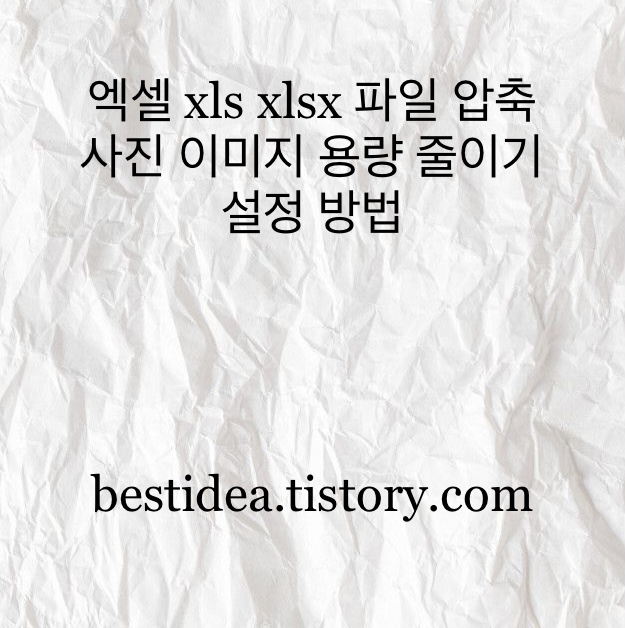
# 참고로 ppt 파일 압축 이미지 사진 용량 줄이는 방법은 아래 포스팅에서 정리한 바 있다.
ppt파일 용량 줄이는 법, ppt 파일 압축 및 그림 압축 파일크기 줄이기
https://bestidea.tistory.com/122
ppt파일 용량 줄이는 법, ppt 파일 압축 및 그림 압축 파일크기 줄이기
마이크로소프트(MS)의 파워포인트는 여러가지 목적으로 많이 사용되는 응용 소프트웨어이다. 특히 프리젠테이션 등 회의 진행 시에는 필수적으로 사용되는 문서 작성 프로그램이다. 그런데 파
bestidea.tistory.com
엑셀 파일 용량을 줄이기 위해서는 바이너리 통합문서로 저장할 수도 있지맘 엑셀파일에 사진이 많을 경우에는 당연히 "그림 압축" 방법이 가장 낫다.
엑셀파일에 사진이나 이미지 첨부가 많은경우 엑셀 파일 용량 줄이기 방법은 아래와 같다.
# 참고로 마이크로소프트 365 버전으로, ms365기반 작성 되었음.
우선 크게 생각없이 엑셀파일에 이미지를 첨부하다 보면 아래와 같이 된다.

이를 압축하기 위해서는 우선 엑셀파일이 열린상태에서 메뉴 탭에서 파일을 선택한다.
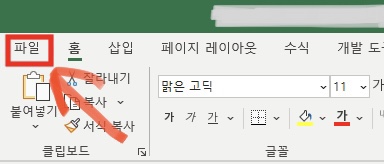
그 다음
다른 이름으로 저장 > 기타 옵션 > 도구 순으로 선택한다.
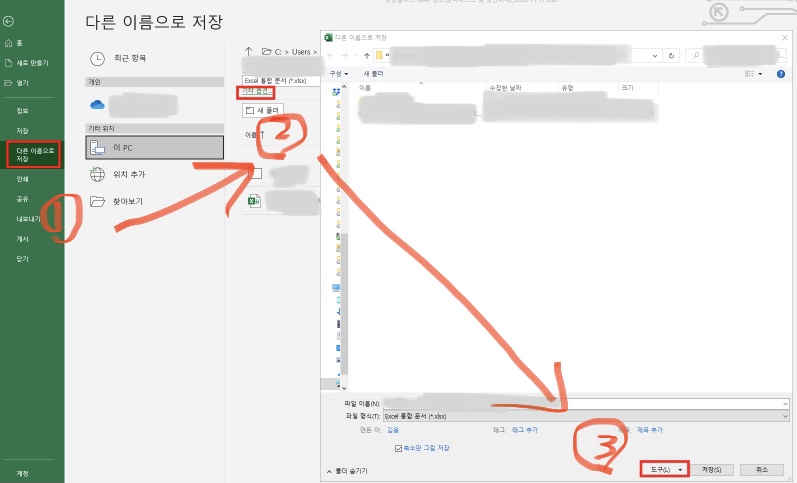
마지막으로 "그림 압축"을 선택한다.

해당 화면에서 해상도에 대한 여러 옵션이 나타나는데 고화질을 제외한 옵션을 선택하고 확인을 선택한 다음 엑셀파일을 저장하면 된다.
참고로 압축옵션에서 잘려진 그림 영역 삭제로 선택을 추천한다.

이렇게 그림압축를 통해 엑셀 파일 용량 줄이기를 하면 대부분 10메가 이하로 파일 용량을 줄일 수 있게 된다.
위와 같이 정말 간단한 저장옵션으로 쉽게 엑셀 이미지 사진 용량 줄이기로 xls xlsx 파일 압축이 가능하다.
'윈도우 OS 및 주변기기 관련' 카테고리의 다른 글
| AhnLab Safe Transaction 삭제 및 중지, 자동실행 해제 방법 (0) | 2021.09.02 |
|---|---|
| 윈도우10 win10 시리얼넘버 시리얼번호 확인 및 알아내기 방법 (1) | 2021.07.13 |
| 윈도우10 윈10 익스플로러 작업표시줄 바로가기 아이콘 고정 설정 방법 (0) | 2021.07.10 |
| ppt파일 용량 줄이는 법, ppt 파일 압축 및 그림 압축 파일크기 줄이기 (0) | 2021.07.08 |
| 윈도우10 기본 브라우저를 엣지 edge > 크롬, 익스플로러 변경 및 설정 방법 (0) | 2021.07.04 |